Grabar CDs de audio no es para nada una tarea complicada, de hecho veremos dos formas muy fáciles de hacerlo. Para ello, primero, utilizaremos el Explorador de Windows (y su programa asociado Windows Media Player) y aprenderemos una segunda forma utilizando un Software especializado, en nuestro caso utilizaremos el que proporciona Nero, desde donde te podrás descargar la versión de demostración de su última versión.
![]() Ahora veremos los pasos a seguir para grabar un CD de audio desde el Explorador de Windows.
Ahora veremos los pasos a seguir para grabar un CD de audio desde el Explorador de Windows.
El primer paso sería localizar la carpeta donde tenemos guardados nuestros archivos de audio en formato mp3 (también podremos realizar estas acciones si el formato fuese wav, ogg u otro formato de música soportado porWindows Media Player).
Seleccionaremos las canciones que queremos incorporar al CD:

Y pulsaremos la opción Copiar en el CD de audio que se encuentra en el menú de Tareas de música que encontraremos en la parte izquierda de la ventana.
En este momento se abrirá el reproductor de música Windows Media Player con una lista de reproducción creada automáticamente.
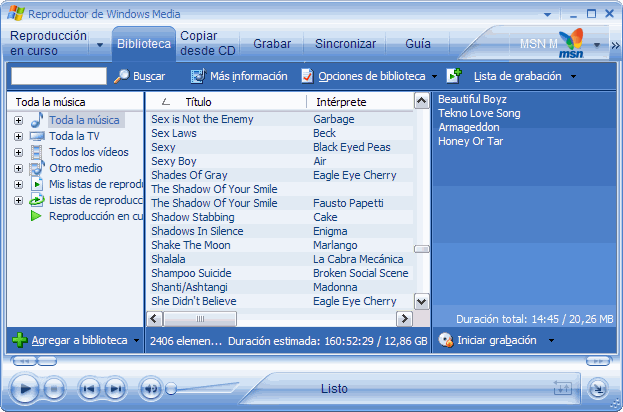
Lo único que deberemos hacer será pulsar el botón Iniciar grabación que encontrarás en la parte inferior derecha del programa.
Windows te pedirá un CD en blanco. Solamente hará falta insertarlo en nuestra grabadora y pulsar Reintentar.

El CD se grabará y estará listo para escuchar en cualquier sitio.
Aprende a crear un CD de audio con el Explorador de Windows con esta secuencia animada: 
![]() Para grabar desde Nero deberemos seguir unos pocos pasos más.
Para grabar desde Nero deberemos seguir unos pocos pasos más.
El primer paso será abrir el programa. Para ello haz clic en Inicio → Todos los Programas → Nero → Nero 6 Ultra Edition → Nero Express.

Se abrirá la pantalla de inicio de Nero Express:

Para grabar un CD de audio deberemos seleccionar la opción Música → CD de audio.

Como puedes ver, los programas especializados en la grabación de CDs y DVDs tienen muchas más opciones y son más versátiles que Windows.
Una vez escogida esta opción deberemos seleccionar las canciones que queramos copiar en el CD, para ello podemos hacer clic en el botón Añadir y seleccionarlas a través de una ventana del explorador que se abrirá.

Cuando hayas seleccionado las canciones pulsa el botón Añadir.

Puedes seleccionar las opciones Normalizar todos los archivos de audio para que se graben todas las canciones con las mismas propiedades y así se escuchen con el mismo volumen y calidad cada una de ellas, y seleccionar también la opción Sin pausa entre pistas para eliminar la pausa entre canciones y que se reproduzcan una seguida de otra sin silencios intermedios.
Cuando hayas terminado pulsa Finalizado y se abrirá una ventana donde podrás introducir el nombre del título y el artista que quieres que aparezcan en el CD.

Ahora sólo deberás pulsar Grabar, y el disco se grabará automáticamente.

No hay comentarios:
Publicar un comentario